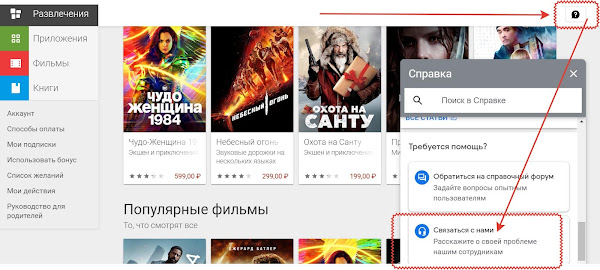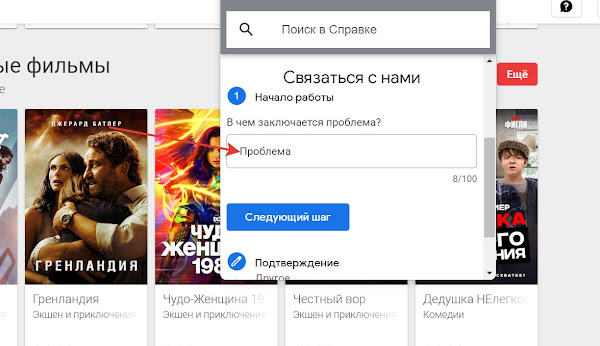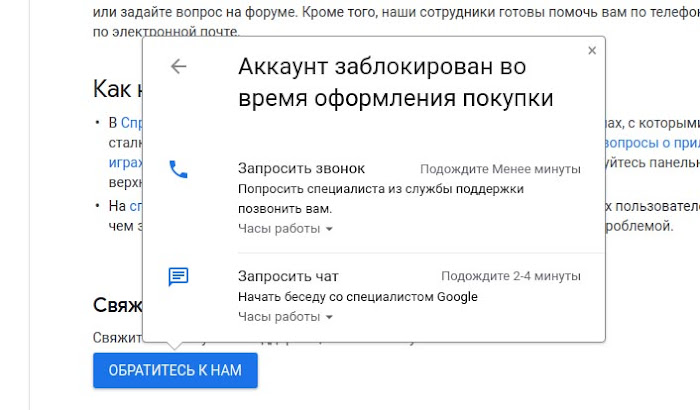Было ли такое, что вы нечаянно смахнули всплывающее push-уведомление? Можно ли его найти? А можно ли отключить навязчивые уведомления?
Ниже рассмотрим ответы на эти вопросы.
Push-уведомления — оповещения от приложений и веб-ресурсов, которые появляются в области уведомлений на вашем смартфоне.
Можно ли найти удаленные push-уведомления
Содержимое push-уведомлений не хранится на смартфоне с Android 10 и ниже. Поэтому, если вы случайно его удалили, полностью восстановить текст будет сложно.
Где хранятся пуш-уведомления на Андроид? Журнал уведомлений спрятан глубоко в системе. Чтобы его отыскать, сделайте следующее:
Шаг 1. Откройте Google Play.
Шаг 2. В поисковой строке введите «Activity Launcher» и выберите нужный вариант в выпадающем списке.
Шаг 3. Нажмите кнопку «Установить» и дождитесь окончания копирования файлов.
Шаг 4. Нажмите кнопку «Открыть».
Шаг 5. Согласитесь с предупреждением, которое отобразится на экране. Для этого, нажмите кнопку «ОК».
Шаг 6. В списке приложений найдите «Настройки».
Шаг 7. В перечне выберите «Журнал уведомлений».
Шаг 8. Перед вами появится список пуш-сообщений за последние 1-2 дня. К сожалению, посмотреть полный текст возможно не на всех прошивках Android.
Обратите внимание! Android 11 получил продвинутую Историю уведомлений, которая позволяет просматривать их по категориям.
Как найти уведомления с использованием сторонних приложений
Посмотреть пуш-уведомления можно с помощью сторонних Диспетчеров уведомлений. В Google Play можно найти множество подобных программ. Единственный недостаток – можно искать пуш-уведомления, которые были выведены системой уже после установки приложения.
Чтобы найти и прочитать нужное сообщение, сделайте следующее:
Шаг 1. Запустите Google Play.
Шаг 2. В поиске введите «Past Notifications», а в выпадающем списке выберите нужный вариант.
Шаг 3. Нажмите кнопку «Установить».
Шаг 4. Дождитесь окончания инсталляции.
Шаг 5. Нажмите кнопку «Открыть».
Шаг 5. Предоставьте разрешение на доступ к уведомлениям. Для этого, нажмите «ОК».
Шаг 6. Переведите соответствующий переключатель в положение Включено.
Шаг 7. Подтвердите действие, нажав кнопку «Разрешить».
Шаг 8. О том, что программа работает, можно узнать из области уведомлений.
Шаг 9. Дайте программе какое-то время поработать. Вы увидите, что список уведомлений увеличивается.
Шаг 10. На вкладке «По приложениям» выберите программу, уведомления которой необходимо посмотреть.
Шаг 11. Уведомления отобразятся в нижней части страницы.
Как отключить push-уведомления
Уведомления упрощают жизнь и экономят время. Однако, некоторые из них могут быть излишне навязчивыми. Ниже рассмотрим, как можно отключить push-уведомления, которые приходят с сайтов и приложений.
Уведомления в Google Chrome
Обычно, push-уведомления от сайтов приходят через мобильную версию Google Chrome. Благодаря таким уведомлениям вы можете быть в курсе последних статей, которые появляются на любимых новостных порталах. Отображаются даже оповещения социальных сетей, если вы вошли в свой аккаунт через браузер и разрешили их получение. Иногда это может быть полезно.
Однако, главная цель push-уведомлений – заставить пользователя, который заходил на сайт ранее, вернуться туда снова. Если в интернете соглашаться на получение всех оповещений без разбора, уже скоро область уведомлений будет сильно захламлена. Это может раздражать.
Стоит отметить, что Google Chrome блокирует push-уведомления особо навязчивых веб-ресурсов автоматически. Но, что делать, если вы добровольно согласились на получение оповещений на сайте, который посетили всего один раз? Чтобы отписаться, сделайте следующее:
Шаг 1. Запустите Google Chrome.
Шаг 2. Нажмите на три точки в правом верхнем углу.
Шаг 3. Откройте «Настройки».
Шаг 4. Найдите пункт «Уведомления» и нажмите по нему.
Шаг 5. Если вы не желаете получать оповещения от всех веб-сайтов, прокрутите вниз до раздела «Сайты» и отключите переключатель «Показывать уведомления».
Шаг 6. Если отключить необходимо push-уведомления только для одного веб-ресурса, найдите его в списке и нажмите по нему.
Шаг 7. Отключите переключатель «Показывать уведомления».
Уведомления от приложений
Push-уведомления от установленных приложений могут быть не менее навязчивыми. Однако, вы может легко их отключить, даже если не знаете, какая программа их отображает. Для этого:
Шаг 1. Удерживайте палец на появившемся push-уведомлении.
Шаг 2. Переведите переключатель в положение Выключено.
Шаг 3. Для подтверждения действия, нажмите кнопку «Готово».
Для того, чтобы отключить лишь некоторые уведомления, сделайте следующее:
Шаг 1. Откройте «Настройки Android». Для этого, в шторке уведомлений найдите пиктограмму с изображением шестеренки.
Как обратиться в техподдержку Google Play
Google Play — огромный магазин (репозиторий) приложений и медийного контента для устройств на базе Android. Нередко из Google Play возникают проблемы самого разного характера. От потери доступа до возникновения юридических вопросов.
Внимание! Справочный форум Google Play на русском языке. На форуме вы сможете задать вопрос экспертам и другим участникам форума.
Как написать в техподдержку Google Play
Обратите внимание на Справочные Материалы! Это ваш последний шанс не опозориться задаванием глупых вопросов сотрудникам техподдержки Google Play!
Как позвонить в техподдержку Google Play, горячая линия
А вот и бесплатный телефон техподдержки Google Play 8 800 500-97-26 (Россия)
Время работы: 9:00 – 19:00 (пн–пт).
Не факт, что он будет работать, периодически Google меняет условия поддержки.
Ещё до техподдержки Google Play можно добраться из Справки (ссылка на связь с техподдержкой Гугл Плей Маркет):
В этой же форме связи с техподдержкой можно запросить звонок или беседу в чате со специалистом из Гугл:
Обратите внимание! Не звоните в службу поддержки с того устройства, на котором возникла проблема. Используйте другой телефон.
Как обратиться в техподдержку Google Play с телефона
Вы можете заказать звонок или написать специалисту службы поддержки Гугл Плей прямо в чат со своего смартфона или планшета (с любых телефонов — самсунг, айфон, хуавей, сяоми и т.д.).
Для этого зайдите в приложение Play Market (установлено по умолчанию на любом сертифицированном телефоне), нажмите значок меню и выберите пункт Справка/отзыв внизу:
Если справились, то нажимайте на этот пункт и попадете на страницу, где будут доступны звонок и чат с техподдержкой:
Обратите внимание на время работы службы поддержки Гугл Плей!
Часы работы: 9:00 – 19:00 (пн–пт), 10:00 — 19:00 (сб — вс).
По вопросам платежей можно обращаться в Google Pay .
Справочный центр Google Pay.
Техподдержка Google Pay (телефон, чат и email), ссылка:
Подробнее о техподдержке Google Pay.
Внимание! Информация может меняться! Компания Google периодически изменяет техподдержку, поэтому вдумчиво используйте пошаговый мастер из Справки!